Use a função OU, uma da funções lógicas, para determinar se alguma condição em um teste é verdadeira.
Exemplo
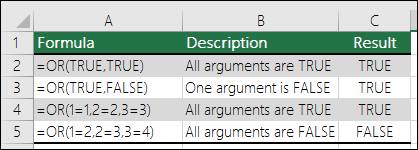
A função OU retornará VERDADEIRO se qualquer um dos argumentos for avaliado como VERDADEIRO e retornará FALSO se todos os argumentos forem avaliados como FALSO.
Um uso comum para a função OU é expandir a utilidade de outras funções que realizam testes lógicos. Por exemplo, a função SE realiza um teste lógico e retornará um valor se o teste for avaliado como VERDADEIRO e outro valor se o teste for avaliado como FALSO. Usando a função OU como argumento teste_lógico da função SE, você pode testar várias condições diferentes em vez de apenas uma.
Sintaxe
OU(lógico1; [lógico2], ...)
A sintaxe da função OU tem os seguintes argumentos:
|
Argumento |
Descrição |
|---|---|
|
Lógico1 |
Obrigatório. A primeira condição que você deseja testar que pode ser avaliada como VERDADEIRO ou FALSO. |
|
Lógico2; ... |
Opcional. Condições adicionais que você deseja testar que podem ser avaliadas como VERDADEIRO ou FALSO, até um máximo de 255 condições. |
Comentários
-
Os argumentos devem ser avaliados como valores lógicos, como VERDADEIRO ou FALSO, ou em matrizes ou referências que contenham valores lógicos.
-
Se um argumento de uma matriz ou referência contiver texto ou células vazias, esses valores serão ignorados.
-
Se o intervalo especificado não contiver valores lógicos, OU retornará #VALOR! como valor de erro.
-
Você pode usar uma fórmula de matriz OU para verificar se um valor ocorre em uma matriz. Para inserir uma fórmula de matriz, pressione Ctrl+Shift+Enter.
Exemplos
Aqui estão alguns exemplos gerais do uso de OU por si só e em conjunto com SE.
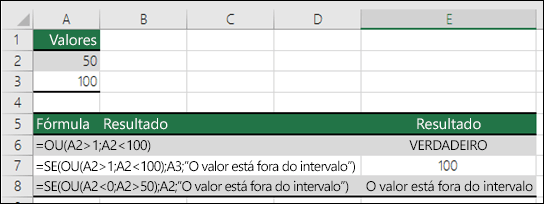
|
Fórmula |
Descrição |
|---|---|
|
=OU(A2>1;A2<100) |
Exibirá VERDADEIRO se A2 for maior que 1 OU menor que 100, caso contrário, exibirá FALSO. |
|
=SE(OU(A2>1;A2<100);A3;"O valor está fora do intervalo") |
Exibirá o valor na célula A3 se for maior que 1 OU menor que 100, caso contrário, exibirá a mensagem "O valor está fora do intervalo". |
|
=SE(OU(A2<0;A2>50);A2;"O valor está fora do intervalo") |
Exibirá o valor na célula A2 se for menor que 0 OU maior que 50, caso contrário, exibirá uma mensagem. |
Cálculo de comissão de vendas
Aqui está um cenário bastante comum em que precisamos calcular se os vendedores se qualificam para uma comissão usando SE e OU.

-
=SE(OU(B14>=$B$4;C14>=$B$5);B14*$B$6;0) - SE Total de Vendas for maior ou igual a (>=) a Meta de Vendas OU Contas forem maiores ou igual a (>=) a Meta de Contas, multiplicar Vendas Totais por % de Comissão, caso contrário, retornar 0.
Precisa de mais ajuda?
Você pode sempre consultar um especialista na Excel Tech Community ou obter suporte nas Comunidades.
Tópicos Relacionados
Vídeo: Funções IF avançadas Saiba como usar funções aninhadas em uma fórmula Função IFFunção ANDFunção NOTVisão geral das fórmulas no ExcelComo evitar fórmulas quebradasDetectar erros em fórmulasAtalhos de teclado no ExcelFunções lógicas (referência)Funções do Excel (alfabéticas)Funções do Excel (por categoria)










